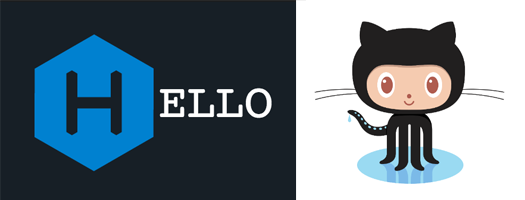原文:https://www.bodybuilding.com/exercises/detail/view/name/arnold-dumbbell-press
类型:力量
锻炼主要肌肉:肩
器械:哑铃
级别:中等
阿诺德哑铃推举图


指南
坐在有背部支撑的训练椅上,双手持哑铃弯曲手肘,使哑铃到胸部的位置,手掌朝向你的身体;
现在开始训练动作,举起哑铃并按手掌朝前的方向旋转手臂;
继续举起哑铃直到手臂成直线。这部分动作应该呼气;
保持1秒,然后开始通过旋转放下哑铃到起始位置;
重复训练推荐的重复次数。
主要肌肉
![]()